小伙伴们知道Adobe Illustrator CS6怎么改变对象透明度吗?今天小编就来讲解Adobe Illustrator CS6改变对象透明度的方法,感兴趣的快跟小编一起来看看吧,希望能够帮助到大家呢。
第一步:打开桌面上的Adobe Illustrator CS6(如图所示)。
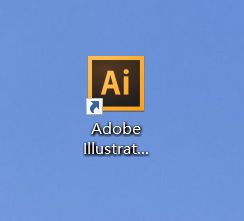
第二步:在菜单栏找到并依次点击【文件】、【新建】(如图所示)。
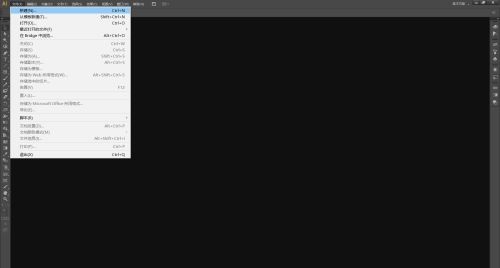
第三步:在弹出的窗口设置好参数,点击【确定】,新建文档(如图所示)。

第四步:使用左边工具栏里的工具绘制图形并填充颜色(如图所示)。
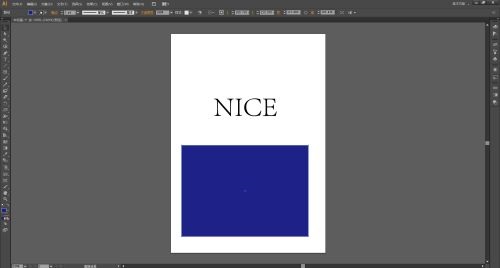
第五步:将图形移动覆盖到文字上(如图所示)。
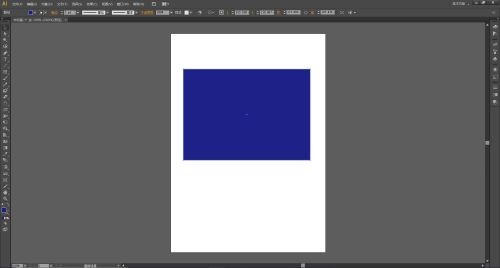
第六步:【选择工具】选中图形。在控制面板找到【不透明度】(如图所示)。
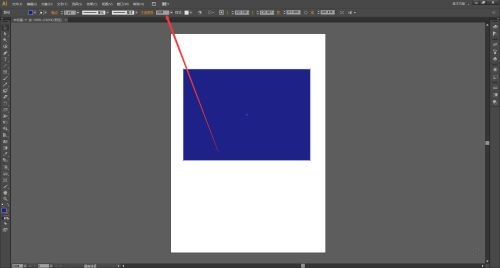
第七步:点击【不透明度】的小三角形打开下拉列表,选择自己想要的数值。也可以双击数值框,填上自己想要的数值,然后按键盘上的【Enter】键(如图所示)。
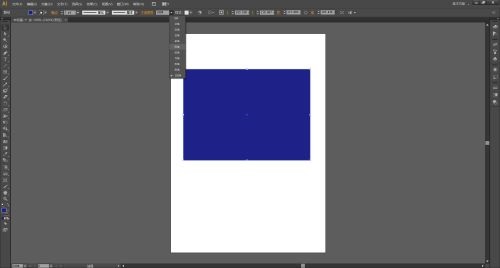
第八步:最后透明的效果就出现了(如图所示)。
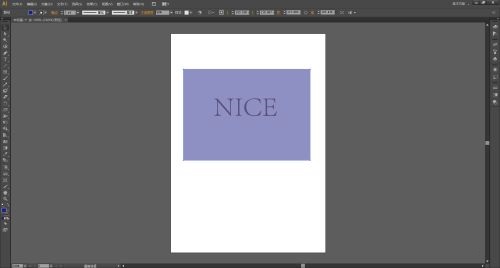
- 《怪物猎人崛起》第一弹更新新增珠子一览
- 《怪物猎人崛起》第一弹更新怪物出场动画
- 《怪物猎人崛起》曙光第一弹新增怪物讨伐视频攻略
- 《怪物猎人崛起》曙光月迅龙初见杀视频演示
- 《双点校园》新手注意事项及技巧 快速上手指南
- 《怪物猎人崛起》曙光塔之秘境地图及环境生物位置
- 《吸血鬼幸存者》秘密菜单与隐藏角色解锁方法
- 《吸血鬼幸存者》0.10.0版卡牌新增与调整介绍
- 《怪物猎人崛起》曙光刷怪异调查点数方法 怪异调查点怎么刷
- 《暗黑破坏神不朽》装备免费洗练方法 装备怎么洗练
- 《怪物猎人崛起》曙光熔翁龙大锤打法教学 曙光熔翁龙怎么打
- 《怪物猎人崛起》曙光金火龙初见击杀演示
- 《暗黑破坏神不朽》圣教军PVP配装分享
- 《异度之刃3》全灵魂骇客技能表
- 《怪物猎人崛起》曙光斩斧2.0配装思路
- 《无人深空》烹饪原料获取方法 食材怎么获得
- 《异度之刃3》灵魂骇客战斗荷尔蒙技能解锁位置
- 《双点校园》年终典礼奖项与获得方法 年终奖项一览
- 《漫威蜘蛛侠》PC版预购奖励介绍 预购奖励有什么
- 《漫威蜘蛛侠》PC版Steam各区价格一览 漫威蜘蛛侠PC版购买教程
- 《漫威蜘蛛侠》PC版发售时间说明 漫威蜘蛛侠什么时候上PC
- 《异度之刃3》刷职业等级CP点方法分享
- 《原神》孤岛诊疗谭任务完成方法 孤岛诊疗谭任务怎么触发
- 《原神》云堇装备搭配及命座介绍 云堇武器推荐
- 《怪物猎人崛起》防具傀异化属性SL方法
- ASRock华擎P85 Pro3主板BIOS
- ASRock华擎P85 Pro3主板BIOS
- ASRock华擎P85 Pro3主板BIOS
- ASRock华擎H87M-ITX主板BIOS
- ASRock华擎H87M-ITX主板BIOS
- ASRock华擎H87M-ITX主板BIOS
- ASRock华擎B85M-ITX主板BIOS
- ASRock华擎B85M-ITX主板BIOS
- ASRock华擎B85M-ITX主板BIOS
- Comic Collector For Mac
- LOL免费改名活动客户端 v1.0
- 银河破裂者调整灯泡颜色MOD v2.46
- 最终幻想7重制版尤菲dlc全要素手动完美存档 v1.6
- 无穷无尽十项修改器 V1.0 绿色版
- 皇帝成长计划2修改器 V1.0 绿色版
- ibox游戏共享平台 V1.5
- 我的世界1.16自由排列资源包MOD v2.53
- 鬼谷八荒取消游戏生孩子限制MOD v3.57
- 地下蚁国四项修改器 v0.2325
- 哈扑世界游戏中心 V1.0.0.50
- ectoplasm
- ECU
- Ecuador
- Ecuadorian
- ecumenical
- eczema
- Edam
- eddy
- edema
- Eden
- 固执的“傻瓜”
- 说说容二
- 缓行
- 终于不能在一起
- 上下床
- 生气和息怒
- 史塔克的祝福
- 评《先让我把牙刷完(强强)》
- 小小
- 漫步在异界的路上
- [BT下载][武映三千道 第二季][第40集][WEB-MP4/0.12G][国语配音/中文字幕][1080P][H265][DDHDTV] 剧集 2023 大陆 动作 连载
- [BT下载][武映三千道 第二季][第40集][WEB-MKV/0.35G][国语配音/中文字幕][4K-2160P][H265][DDHDTV] 剧集 2023 大陆 动作 连载
- [BT下载][武神主宰][第388集][WEB-MP4/0.10G][国语配音/中文字幕][1080P][H265][DDHDTV] 剧集 2020 大陆 动画 连载
- [BT下载][武神主宰][第388集][WEB-MKV/0.42G][国语配音/中文字幕][4K-2160P][H265][DDHDTV] 剧集 2020 大陆 动画 连载
- [BT下载][洪荒灵尊][第26集][WEB-MP4/0.20G][国语配音/中文字幕][1080P][DDHDTV] 剧集 2023 大陆 武侠 连载
- [BT下载][绝世武魂][第326集][WEB-MP4/0.13G][国语配音/中文字幕][1080P][H265][DDHDTV] 剧集 2020 大陆 动画 连载
- [BT下载][X档案 The X-Files][1-11季全][外挂中字][WEBRip-MKV][1080p][627G] 剧集 合 集 美国 科幻 全集
- [BT下载][绝世武魂][第326集][WEB-MKV/0.31G][国语配音/中文字幕][4K-2160P][H265][DDHDTV] 剧集 2020 大陆 动画 连载
- [BT下载][老大夫 小大夫][第21集][WEB-MP4/0.67G][国语配音/中文字幕][1080P][BlackTV] 剧集 2023 大陆 剧情 连载
- [BT下载][老大夫 小大夫][第21集][WEB-MP4/1.13G][国语配音/中文字幕][4K-2160P][H265][BlackTV] 剧集 2023 大陆 剧情 连载